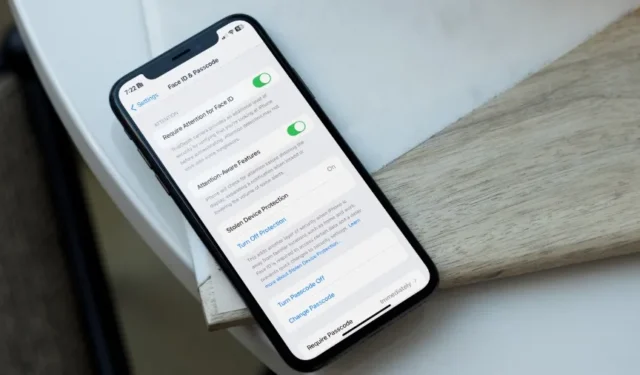
Hoewel uw iPhone Face ID- of Touch ID-bescherming heeft, kan iemand met toegang tot de toegangscode van uw apparaat u in een kwetsbare situatie achterlaten. De nieuwste privacyfunctie van Apple is bedoeld om dergelijke beveiligingsrisico’s tijdens apparaatdiefstal te elimineren. Als uw iPhone iOS 17.3 of hoger gebruikt, raden we u ten zeerste aan Bescherming tegen gestolen apparaten in te schakelen om een dergelijke situatie te voorkomen. Dit is waarom.
Wat is bescherming tegen gestolen apparaten op de iPhone
Wanneer uw iPhone u niet via biometrie kan authenticeren, wordt om een apparaattoegangscode gevraagd om toegang te krijgen tot de gegevens. Tegenwoordig houden dieven de toegangscode van uw apparaat nauwlettend in de gaten voordat ze de iPhone afpakken. Ze richten zich op slachtoffers in openbare plaatsen zoals cafés, treinen of bars en proberen je te bespioneren terwijl je de toegangscode van de iPhone invoert. Zodra ze uw toegangscode kennen, zullen ze uw iPhone stelen.
Ze zijn bedoeld om het Apple ID-wachtwoord van het slachtoffer opnieuw in te stellen, toegang te krijgen tot iCloud-sleutelhangergegevens en beveiligingsfuncties zoals Zoek mijn op gestolen iPhones uit te schakelen. Vervolgens zullen ze beginnen met het leegmaken van uw creditcards, Apple Pay en welke andere financiële apps u ook heeft geïnstalleerd om geld over te maken. Eenmaal klaar, zal de iPhone op de grijze markt worden verkocht.
Hier komt de bescherming tegen gestolen apparaten van Apple in het spel.

Wanneer iemand met toegang tot de toegangscode van uw iPhone vanaf nu uw telefoon steelt, moet de dief Face ID of Touch ID gebruiken voor essentiële functies. De persoon kan geen grote aanpassingen maken zonder een biometrische bevestiging.
De functie gebruikt de locatie van uw iPhone om te controleren of u thuis of op het werk bent. Als het een onbekende locatie detecteert, heeft de modus Face ID (en een vertraging van een uur voor specifieke acties) nodig om gevoelige taken uit te voeren.
Hoe u bescherming tegen gestolen apparaten op de iPhone kunt inschakelen
Stole Device Protection is toegankelijk op alle iPhone-modellen die compatibel zijn met iOS 17. De optie is echter pas beschikbaar nadat u de iOS 17.3-update hebt gedownload. Ga eerst naar Instellingen > Algemeen > Software-update en installeer de nieuwste iOS-build op uw iPhone.

Apple toont een prompt om Stole Device Protection in te schakelen direct na de bèta-installatie van iOS 17.3. Het bedrijf zei echter dat dit scherm niet zal verschijnen voor gebruikers die de openbare versie van iOS 17.3 installeren. U kunt de onderstaande stappen gebruiken om dit in te schakelen via Instellingen.
1. Open iPhone Instellingen.
2. Scroll naar Face ID & Toegangscode.
3. Tik op Beveiliging inschakelen en verifieer uw beslissing.

Wat er gebeurt als u Bescherming tegen gestolen apparaten inschakelt op de iPhone
Wanneer u Beveiliging tegen gestolen apparaten op uw iPhone inschakelt, vereist het systeem Face ID-verificatie voor de volgende functies.
- Uw wachtwoorden en toegangssleutels controleren in iCloud-sleutelhanger
- Een nieuwe Apple Card aanvragen of uw bestaande bekijken
- Alle inhoud en instellingen verwijderen
- Betaalmethoden gebruiken in Safari en App Store
- Uw iPhone gebruiken om een nieuw apparaat in te stellen
Voor andere kritieke functies vereist het systeem Face ID-authenticatie en een vertraging van een uur.
- Uw Apple ID-toegangscode aanpassen
- Face ID toevoegen of verwijderen
- Schakel ‘Vind mijn’ en ‘Gestolen apparaat’-beveiliging uit
- iPhone-toegangscode wijzigen
- Beveiligingsinstellingen voor uw Apple-account bijwerken
De vertraging van een uur zou u voldoende tijd moeten geven om uw iPhone te lokaliseren via het Zoek mijn-netwerk.
Tips om uw iPhone-gegevens te beschermen
Naast het inschakelen van Bescherming tegen gestolen apparaten, moet u ook een aantal dingen in gedachten houden om uw digitale leven te beveiligen.
Gebruik een alfanumerieke toegangscode
De meeste iPhone-gebruikers gebruiken eenvoudigweg hun geboortedatum of jubileumdatum als toegangscode voor het apparaat. Het komt vrij vaak voor en er is geen rocket science voor nodig om het te kraken. U moet een combinatie van cijfers gebruiken die willekeurig is en niet gemakkelijk te raden. Een alfanumerieke toegangscode is nog veiliger en moeilijker in één oogopslag te onthouden.
Gebruik een wachtwoordmanager
Mensen gebruiken hun geboortedatum als toegangscode voor hun apparaat, zodat ze deze niet gemakkelijk vergeten. In plaats daarvan moet u een willekeurige combinatie gebruiken en deze opslaan in een capabele wachtwoordbeheerder. Er is geen tekort aan platformonafhankelijke wachtwoordmanagers op iOS en Android. U kunt beginnen met 1Password, Enpass, LastPass of Dashlane om uw inloggegevens veilig op te slaan.
Schakel de optie Gegevens wissen in
U moet ook de schakelaar Gegevens wissen inschakelen in de iOS-instellingen. Het systeem verwijdert alle apparaatgegevens na tien mislukte pogingen om de toegangscode te kraken.
1. Open Instellingen en scroll naar Face ID & Toegangscode.
2. Schakel de schakelaar Gegevens wissen in.

Gebruik een privacyscreenprotector
Reist u regelmatig in een drukke bus of trein? Zorg ervoor dat u een privacyschermbeschermer aanschaft om te voorkomen dat medepassagiers over uw iPhone-scherm kijken. Dergelijke privacy-schermbeschermers beperken het weergavezicht alleen tot uzelf. Anderen kunnen uw iPhone-paneel niet vanuit een zijhoek controleren. Bekijk zo’n privacy-schermbeschermer voor de iPhone 15 Pro Max van Amazon.
Bescherm uw digitale gegevens
Bescherming tegen gestolen apparaten geeft u gemoedsrust als u de toegang tot uw iPhone kwijtraakt. Uw apparaat blijft beschermd door Face ID en u heeft ruim de tijd om het te lokaliseren via het Zoek mijn-netwerk. U moet ook de andere genoemde tips volgen om nieuwsgierige blikken uit de buurt van uw gegevens te houden.




Geef een reactie